ಪರಿವಿಡಿ
ಎಕ್ಸೆಲ್ ಹೆಚ್ಚು ವ್ಯಾಪಕವಾಗಿ ಬಳಸಲಾಗುವ ಸಾಧನವಾಗಿದೆ. ನಾವು Excel ನಲ್ಲಿ ಬಹು ಆಯಾಮಗಳ ಅಸಂಖ್ಯಾತ ಕಾರ್ಯಗಳನ್ನು ನಿರ್ವಹಿಸಬಹುದು. ಕೆಲವೊಮ್ಮೆ, ನಾವು ನಮ್ಮ ಬಳಕೆಗಾಗಿ ವ್ಯತ್ಯಾಸವನ್ನು ಲೆಕ್ಕಾಚಾರ ಮಾಡಬೇಕಾಗುತ್ತದೆ. ಎಕ್ಸೆಲ್ ನಲ್ಲಿ ಪಿವೋಟ್ ಟೇಬಲ್ ಅನ್ನು ಬಳಸಿಕೊಂಡು ನಾವು ಇದನ್ನು ಸುಲಭವಾಗಿ ಮಾಡಬಹುದು. ಈ ಲೇಖನದಲ್ಲಿ, ಎಕ್ಸೆಲ್ ಪಿವೋಟ್ ಟೇಬಲ್ ನಲ್ಲಿ ವ್ಯತ್ಯಯ ಅನ್ನು ಹೇಗೆ ಲೆಕ್ಕ ಹಾಕುವುದು ಎಂದು ನಾನು ನಿಮಗೆ ತೋರಿಸುತ್ತೇನೆ.
ಅಭ್ಯಾಸ ವರ್ಕ್ಬುಕ್ ಅನ್ನು ಡೌನ್ಲೋಡ್ ಮಾಡಿ
ಈ ವರ್ಕ್ಬುಕ್ ಅನ್ನು ಡೌನ್ಲೋಡ್ ಮಾಡಿ ಮತ್ತು ಅಭ್ಯಾಸ ಮಾಡುವಾಗ ಅಭ್ಯಾಸ ಮಾಡಿ ಈ ಲೇಖನದ ಮೂಲಕ ಹೋಗುತ್ತಿದೆ.
ಪಿವೋಟ್ ಟೇಬಲ್ನಲ್ಲಿನ ವ್ಯತ್ಯಾಸ.xlsx
5 ಎಕ್ಸೆಲ್ನಲ್ಲಿ ಪಿವೋಟ್ ಟೇಬಲ್ ಬಳಸಿ ವ್ಯತ್ಯಾಸವನ್ನು ಲೆಕ್ಕಾಚಾರ ಮಾಡಲು ಸರಳ ಹಂತಗಳು
ಇದು ನಾನು ಬಳಸಲು ಹೊರಟಿರುವ ಡೇಟಾಸೆಟ್ ಆಗಿದೆ. ನಾವು ಕೆಲವು ಉತ್ಪನ್ನಗಳು ಮತ್ತು ಅವುಗಳ ಮಾರಾಟದ ಮೊತ್ತ ಅನ್ನು ಹೊಂದಿದ್ದೇವೆ.

ನಾನು ಮಾರಾಟದ ಮೊತ್ತದ ವ್ಯತ್ಯಯ ವನ್ನು ಲೆಕ್ಕ ಹಾಕುತ್ತೇನೆ 2020 ಮತ್ತು 2021 ವರ್ಷಗಳಿಗೆ.
ಹಂತ 1: ಡೇಟಾ ಶ್ರೇಣಿಯಿಂದ ಪಿವೋಟ್ ಟೇಬಲ್ ಅನ್ನು ರಚಿಸಿ
- B4:D14 ಶ್ರೇಣಿಯನ್ನು ಆಯ್ಕೆಮಾಡಿ. ನಂತರ Insert ಟ್ಯಾಬ್ >> ಗೆ ಹೋಗಿ ಪಿವೋಟ್ ಟೇಬಲ್ >> ಕೋಷ್ಟಕದಿಂದ/ಶ್ರೇಣಿಯಿಂದ ಆಯ್ಕೆಮಾಡಿ.

- ಹೊಸ ವಿಂಡೋ ಕಾಣಿಸುತ್ತದೆ. ಹೊಸ ವರ್ಕ್ಶೀಟ್ನಲ್ಲಿ ಪಿವೋಟ್ ಟೇಬಲ್ ಅನ್ನು ಪಡೆಯಲು ಹೊಸ ವರ್ಕ್ಶೀಟ್ ಆಯ್ಕೆಮಾಡಿ. ನಂತರ ಸರಿ ಆಯ್ಕೆಮಾಡಿ.

Excel pivot table ಅನ್ನು ರಚಿಸುತ್ತದೆ.

ಇನ್ನಷ್ಟು ಓದಿ: ಎಕ್ಸೆಲ್ನಲ್ಲಿ ಮಾದರಿ ವ್ಯತ್ಯಾಸವನ್ನು ಹೇಗೆ ಲೆಕ್ಕಾಚಾರ ಮಾಡುವುದು (2 ಪರಿಣಾಮಕಾರಿ ವಿಧಾನಗಳು)
ಹಂತ 2: ಎಳೆಯಿರಿ ಅಗತ್ಯವಿರುವ ಪ್ರದೇಶಗಳಿಗೆ ಕ್ಷೇತ್ರಗಳು
- ಪಿವೋಟ್ಟೇಬಲ್ ಫೀಲ್ಡ್ಗಳಲ್ಲಿ , ಉತ್ಪನ್ನ ಅನ್ನು ಸಾಲುಗಳಲ್ಲಿ , ವರ್ಷ ಅನ್ನು ನಲ್ಲಿ ಇರಿಸಿ ಕಾಲಮ್ಗಳು, ಮತ್ತು ಮಾರಾಟದ ಮೊತ್ತ ಮೌಲ್ಯಗಳಲ್ಲಿ
 ನಂತರ ಟೇಬಲ್ ಈ ರೀತಿ ಕಾಣುತ್ತದೆ.
ನಂತರ ಟೇಬಲ್ ಈ ರೀತಿ ಕಾಣುತ್ತದೆ.

ಇನ್ನಷ್ಟು ಓದಿ: ಎಕ್ಸೆಲ್ನಲ್ಲಿ ಭಿನ್ನಾಭಿಪ್ರಾಯ ವಿಶ್ಲೇಷಣೆ ಮಾಡುವುದು ಹೇಗೆ (ತ್ವರಿತ ಹಂತಗಳೊಂದಿಗೆ)
ಹಂತ 3: ಸಾಲುಗಳಿಗಾಗಿ ಒಟ್ಟು ಮೊತ್ತವನ್ನು ತೆಗೆದುಹಾಕಿ
- ಈಗ ವಿನ್ಯಾಸ ಟ್ಯಾಬ್ ಗೆ ಹೋಗಿ >> ಲೇಔಟ್ >> ಗ್ರ್ಯಾಂಡ್ ಟೋಟಲ್ >> ಕಾಲಮ್ಗಳಿಗೆ ಮಾತ್ರ ಆಯ್ಕೆಮಾಡಿ.

ಎಕ್ಸೆಲ್ ಗ್ರ್ಯಾಂಡ್ ಟೋಟಲ್ ಅನ್ನು <ಗಾಗಿ ತೆಗೆದುಹಾಕುತ್ತದೆ 1>ಸಾಲುಗಳು .

ಇನ್ನಷ್ಟು ಓದಿ: ಎಕ್ಸೆಲ್ನಲ್ಲಿ (ಸುಲಭ ಹಂತಗಳೊಂದಿಗೆ) ಪೂಲ್ ಮಾಡಿದ ವ್ಯತ್ಯಾಸವನ್ನು ಹೇಗೆ ಲೆಕ್ಕ ಹಾಕುವುದು
ಹಂತ 4: ಸೆಲ್ ಫಾರ್ಮ್ಯಾಟ್ ಅನ್ನು ಅಕೌಂಟಿಂಗ್ ಗೆ ಬದಲಾಯಿಸಿ
- ಈಗ B5:D10 ಶ್ರೇಣಿಯನ್ನು ಆಯ್ಕೆಮಾಡಿ. ಹೋಮ್ ಟ್ಯಾಬ್ >> ಗೆ ಹೋಗಿ ಡ್ರಾಪ್-ಡೌನ್ ಅನ್ನು ಆಯ್ಕೆ ಮಾಡಿ (ಚಿತ್ರವನ್ನು ನೋಡಿ) >> ಇನ್ನಷ್ಟು ಸಂಖ್ಯೆಯ ಸ್ವರೂಪಗಳು ಆಯ್ಕೆಮಾಡಿ.

- ಫಾರ್ಮ್ಯಾಟ್ ಸೆಲ್ಗಳು ಬಾಕ್ಸ್ ಕಾಣಿಸುತ್ತದೆ. ಅಕೌಂಟಿಂಗ್ >> ದಶಮಾಂಶ ಸ್ಥಳಗಳನ್ನು 0 ಎಂದು ಹೊಂದಿಸಿ. >> ಸರಿ ಕ್ಲಿಕ್ ಮಾಡಿ.

ಎಕ್ಸೆಲ್ ಮಾರಾಟದ ಮೊತ್ತದ ಸ್ವರೂಪವನ್ನು ಬದಲಾಯಿಸುತ್ತದೆ.

ಇನ್ನಷ್ಟು ಓದಿ: ಬಜೆಟ್ ವರ್ಸಸ್ ಎಕ್ಸೆಲ್ ನಲ್ಲಿ ವಾಸ್ತವಿಕ ವ್ಯತ್ಯಾಸ ಸೂತ್ರ (ಉದಾಹರಣೆಯೊಂದಿಗೆ)
ಹಂತ 5: ಲೆಕ್ಕಾಚಾರ ಶೇಕಡಾವಾರು ಬದಲಾವಣೆಯಂತೆ ವ್ಯತ್ಯಾಸ
- ಈಗ ಮಾರಾಟದ ಮೊತ್ತ ಅನ್ನು ಮೌಲ್ಯಗಳ ಕ್ಷೇತ್ರಕ್ಕೆ ಹಾಕಿ
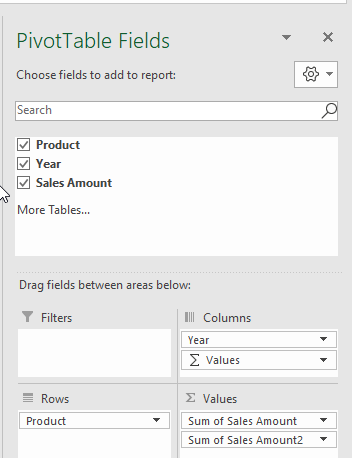 <3
<3
- ಈಗ ಡ್ರಾಪ್-ಡೌನ್ ಆಯ್ಕೆಮಾಡಿಚಿತ್ರದಲ್ಲಿ ತೋರಿಸಲಾಗಿದೆ >> ಮೌಲ್ಯ ಕ್ಷೇತ್ರ ಸೆಟ್ಟಿಂಗ್ಗಳನ್ನು ಆಯ್ಕೆಮಾಡಿ.

- ಈಗ, ಮೌಲ್ಯ ಕ್ಷೇತ್ರ ಸೆಟ್ಟಿಂಗ್ಗಳು ವಿಂಡೋ ಪಾಪ್ ಅಪ್ ಆಗುತ್ತದೆ. ಕಸ್ಟಮ್ ಹೆಸರು ವ್ಯತ್ಯಯ >> ಮೌಲ್ಯಗಳನ್ನು >> % ವ್ಯತ್ಯಾಸದಿಂದ ಆಯ್ಕೆಮಾಡಿ.

- ಈಗ, ಬೇಸ್ ಫೀಲ್ಡ್ ಅನ್ನು ವರ್ಷದಂತೆ ಆಯ್ಕೆ ಮಾಡಿ ಮತ್ತು ಬೇಸ್ ಐಟಂ 2020 . ಸರಿ ಕ್ಲಿಕ್ ಮಾಡಿ.

- ಎಕ್ಸೆಲ್ ವ್ಯತ್ಯಾಸ ಅನ್ನು ಲೆಕ್ಕಾಚಾರ ಮಾಡುತ್ತದೆ.

- ಈಗ, ಕಾಲಮ್ C ಆಯ್ಕೆಮಾಡಿ. ಕಾಲಮ್ ಅನ್ನು ಮರೆಮಾಡಲು ಮರೆಮಾಡು ಅನ್ನು ಸಂದರ್ಭ ಪಟ್ಟಿಯಿಂದ ಆಯ್ಕೆಮಾಡಿ.

ನಿಮ್ಮ ಅಂತಿಮ ಔಟ್ಪುಟ್ ಈ ರೀತಿ ಇರುತ್ತದೆ.

ಇನ್ನಷ್ಟು ಓದಿ: ಎಕ್ಸೆಲ್ನಲ್ಲಿ ವ್ಯತ್ಯಯ ಶೇಕಡಾವಾರು ಲೆಕ್ಕಾಚಾರ ಮಾಡುವುದು ಹೇಗೆ (3 ಸುಲಭ ವಿಧಾನಗಳು)
ನೆನಪಿಡಬೇಕಾದ ವಿಷಯಗಳು
- ಈ ವಿಧಾನವು ಮೂಲತಃ ಎರಡು ಪ್ರತ್ಯೇಕ ವರ್ಷಗಳ ಮಾರಾಟದ ಡೇಟಾದ ನಡುವೆ ಶೇಕಡಾವಾರು ವ್ಯತ್ಯಾಸವನ್ನು ಲೆಕ್ಕಾಚಾರ ಮಾಡುವುದು. ಆದಾಗ್ಯೂ, ಈ ವ್ಯತ್ಯಾಸವು ಸಂಖ್ಯಾಶಾಸ್ತ್ರೀಯ ಭಿನ್ನತೆ ಗಿಂತ ಭಿನ್ನವಾಗಿದೆ ಎಂದು ನಮೂದಿಸುವುದು ಯೋಗ್ಯವಾಗಿದೆ.
ತೀರ್ಮಾನ
ಈ ಲೇಖನದಲ್ಲಿ, ನಾನು <ಲೆಕ್ಕಾಚಾರ ಮಾಡಲು ಪರಿಣಾಮಕಾರಿ ವಿಧಾನವನ್ನು ಪ್ರದರ್ಶಿಸಿದ್ದೇನೆ ಎಕ್ಸೆಲ್ ಪಿವೋಟ್ ಟೇಬಲ್ ನಲ್ಲಿ 1>ವ್ಯತ್ಯಾಸ . ಇದು ಎಲ್ಲರಿಗೂ ಸಹಾಯ ಮಾಡುತ್ತದೆ ಎಂದು ನಾನು ಭಾವಿಸುತ್ತೇನೆ. ಮತ್ತು ಕೊನೆಯದಾಗಿ, ನೀವು ಯಾವುದೇ ರೀತಿಯ ಸಲಹೆಗಳು, ಆಲೋಚನೆಗಳು ಅಥವಾ ಪ್ರತಿಕ್ರಿಯೆಯನ್ನು ಹೊಂದಿದ್ದರೆ ದಯವಿಟ್ಟು ಕೆಳಗೆ ಕಾಮೆಂಟ್ ಮಾಡಲು ಮುಕ್ತವಾಗಿರಿ.

